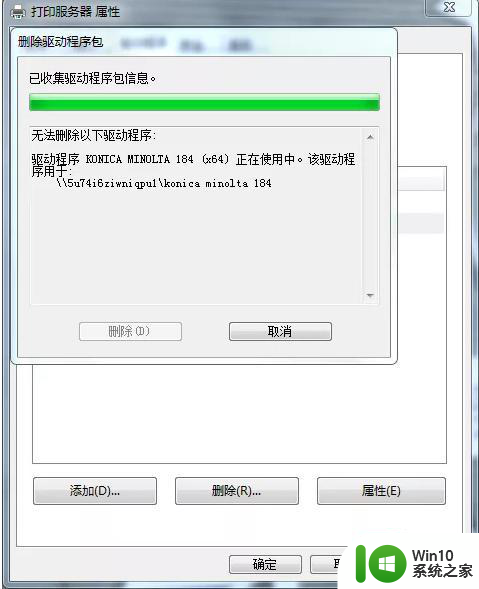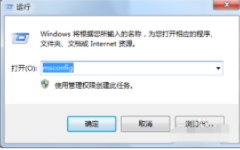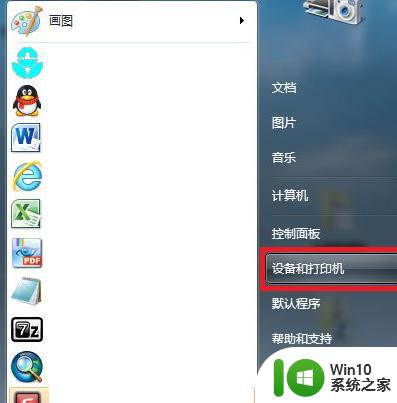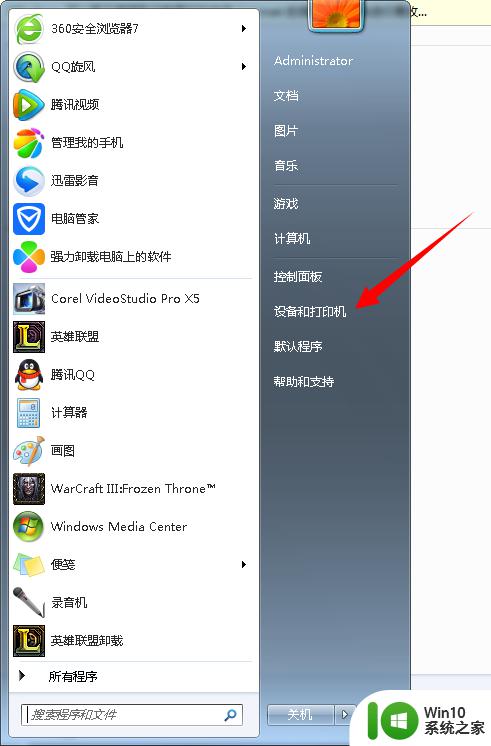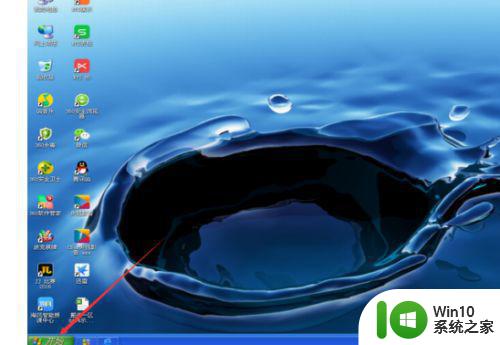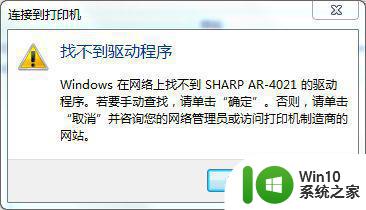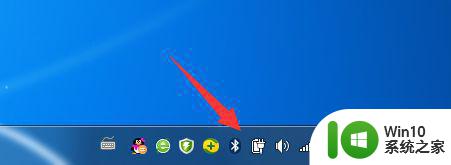win7打印机驱动删除方法 win7打印机驱动怎么删除
更新时间:2023-04-05 13:52:01作者:xiaoliu
打印机是我们在平常工作中,会经常用到的设备,难免会遇到一些问题,导致打印机故障的情况,一般需要将驱动卸载了重新安装即可解决,但有用户说不知道怎么删除驱动,那么win7打印机驱动删除方法呢,下面小编给大家分享win7打印机驱动删除的方法。
解决方法:
1、在屏幕左下角位置选择开始菜单其中选择控制面板。
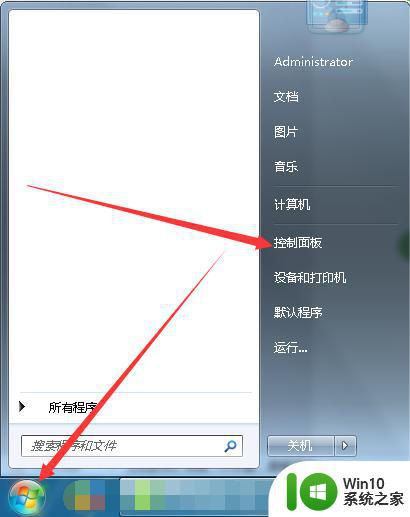
2、控制面板中选择程序和功能。
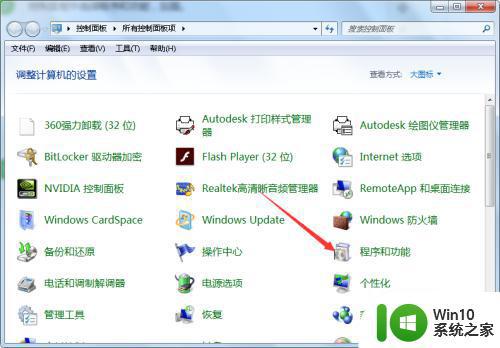
3、程序和功能中找到打印机驱动程序并右击卸载。
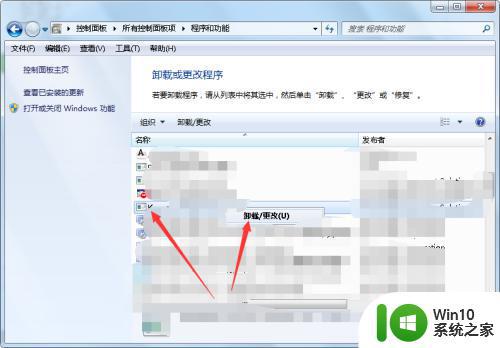
以上就是win7打印机驱动删除的方法,有不会删除打印机驱动的,可以按上面的方法来进行删除。